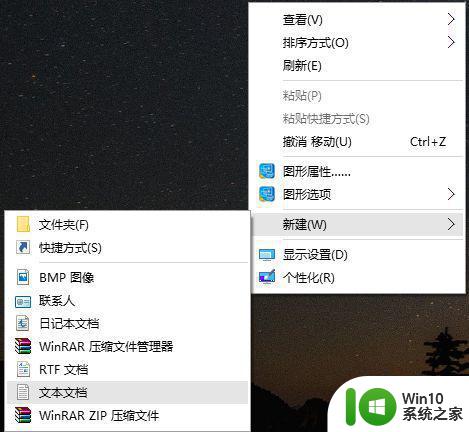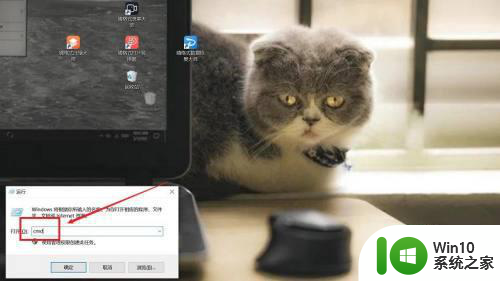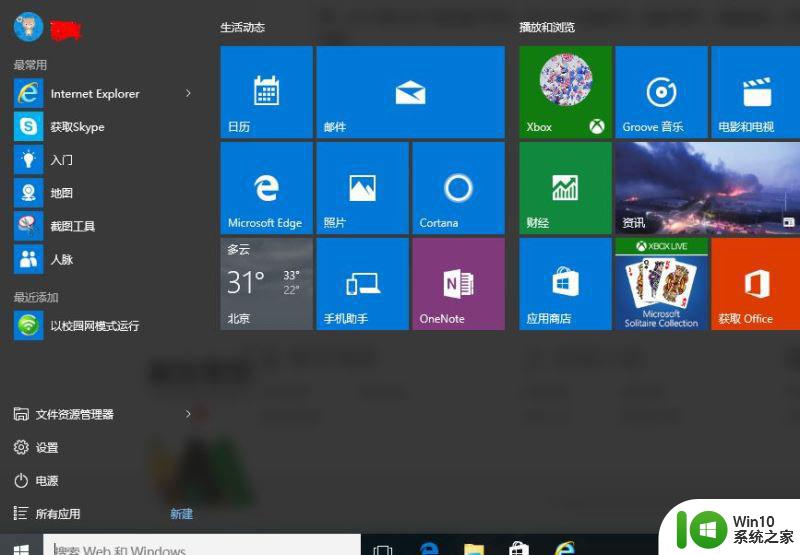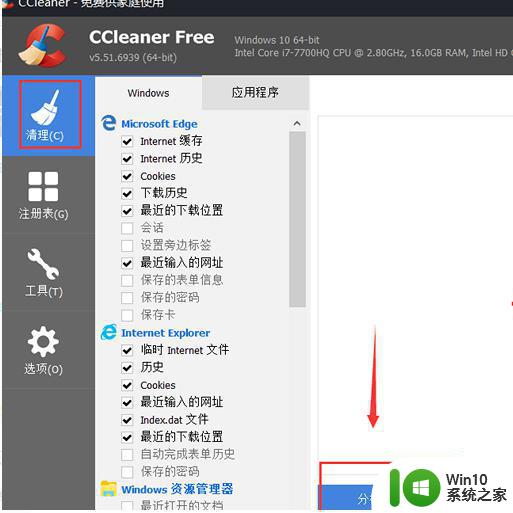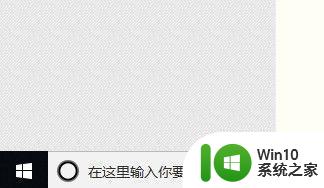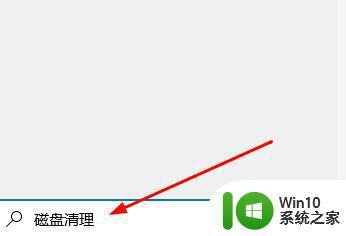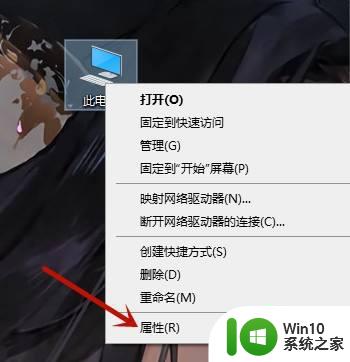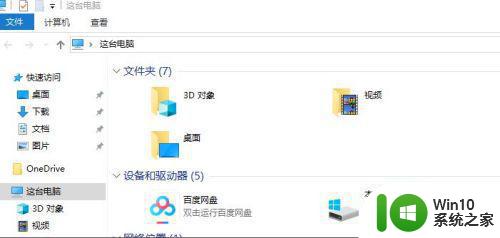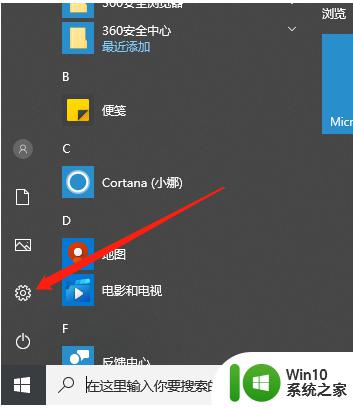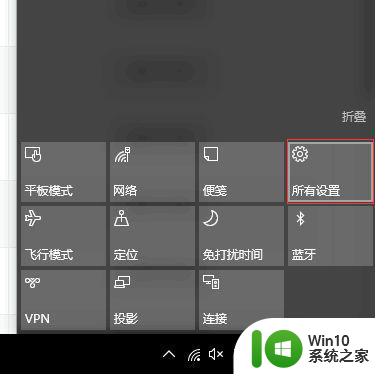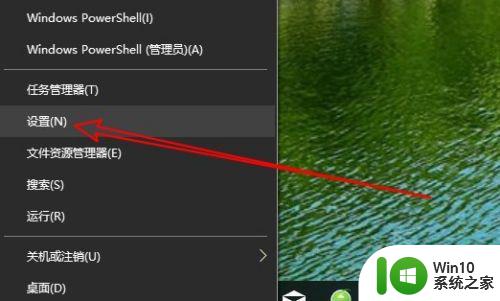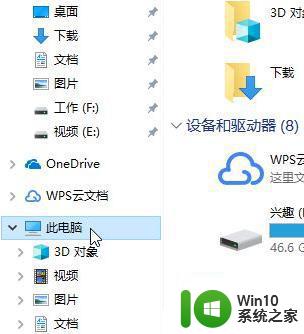win10用指令代码清理垃圾的技巧 win10如何使用指令代码清理垃圾
win10系统使用一段时间会产生许多垃圾,这些垃圾占内存,拖慢系统运行速度,所以大家要定时清理垃圾。虽然许多第三方软件可以清理垃圾,但不太彻底。除此之外我们还可以使用指令代码清理垃圾,操作简单且方便,这里就来分享win10如何使用指令代码清理垃圾。
1、右击桌面空白处,选择“文本文档”。
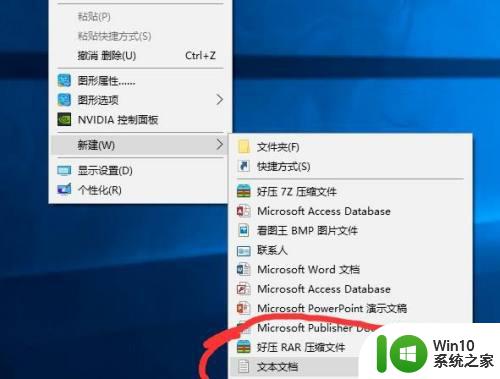
2、之后打开文本文档。

3、复制代码@echo off
pause
echo 正在清理系统垃圾文件,请稍等......
del /f /s /q %systemdrive%\*.tmp
del /f /s /q %systemdrive%\*._mp
del /f /s /q %systemdrive%\*.log
del /f /s /q %systemdrive%\*.gid
del /f /s /q %systemdrive%\*.chk
del /f /s /q %systemdrive%\*.old
del /f /s /q %systemdrive% ecycled\*.*
del /f /s /q %windir%\*.bak
del /f /s /q %windir%\prefetch\*.*
rd /s /q %windir% emp & md %windir% emp
del /f /q %userprofile%\cookies\*.*
del /f /q %userprofile% ecent\*.*
del /f /s /q "%userprofile%\Local Settings\Temporary Internet Files\*.*"
del /f /s /q "%userprofile%\Local Settings\Temp\*.*"
del /f /s /q "%userprofile% ecent\*.*"
echo 清理系统垃圾完成!
echo. & pause
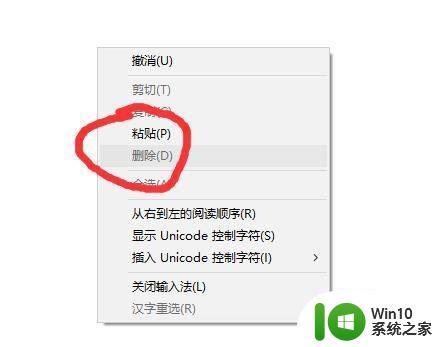
4、粘贴至文本文档。
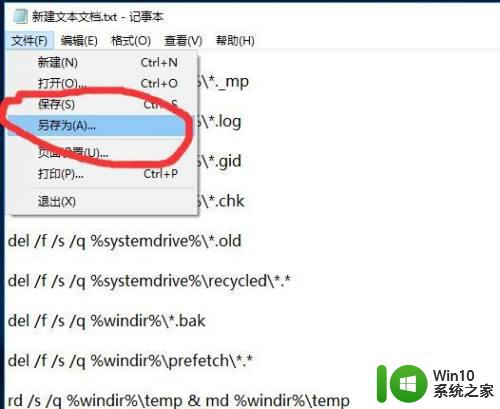
5、点击“另存为”。
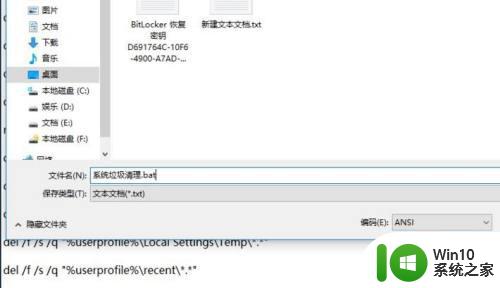
6、更改文件名为 系统垃圾清理.bat。

7、双击运行“系统垃圾清理.bat”。
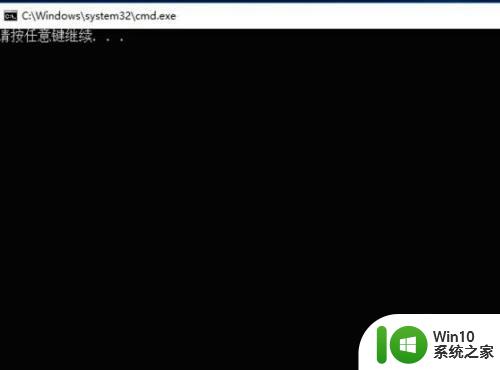
8、此时可以按下任意键。
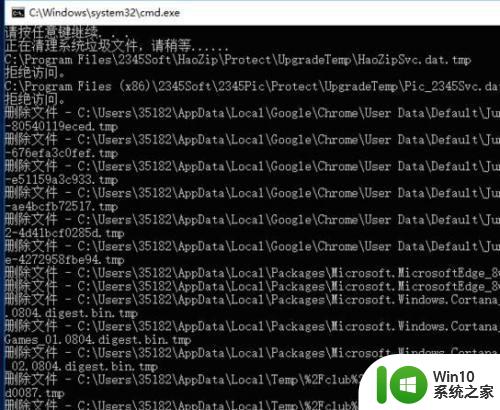
9、清理开始。出现“系统垃圾清理完成”即可。
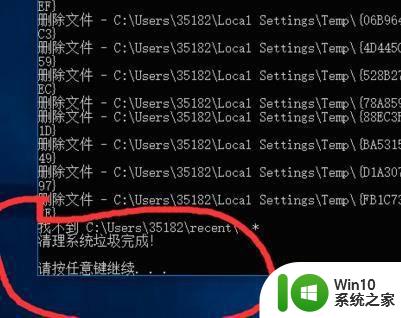
上文分享win10如何使用指令代码清理垃圾,不用下载什么软件,轻松清理系统垃圾文件。